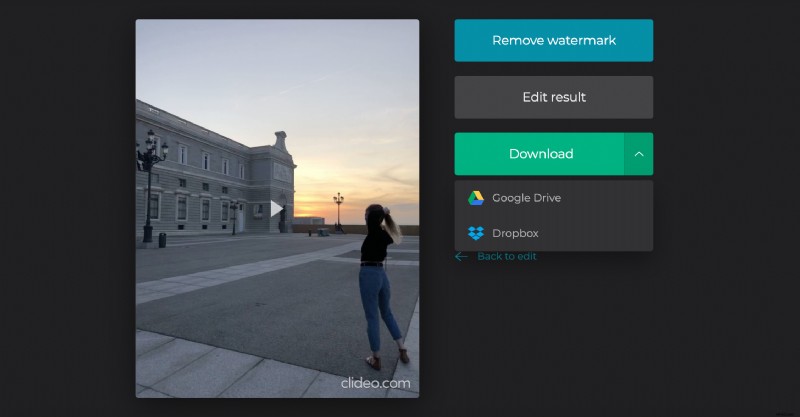Zrychlete video v systému Windows online
Náš Video Speed Changer na druhou stranu funguje online, takže jej můžete používat z jakéhokoli zařízení, ne nutně Windows. Navíc je intuitivně komplexní a k jeho používání nepotřebujete žádné pokyny ani rady.
Pomocí našeho nástroje můžete video ve Windows 10 nejen zrychlit, ale také zpomalit, nastavit vlastní rychlost a změnit výstupní formát. Pokud si rádi přečtete pokyny, než začnete dělat něco nového – také existují, ale jsou stručné, úhledné a přesné. Podívejte se na tři jednoduché kroky níže.
-
Vyberte video, které chcete zrychlit
Otevřete Editor rychlosti videa Clideo na jakémkoli zařízení se stabilním připojením k internetu.
Kliknutím na modré tlačítko přímo ve středu obrazovky nahrajete soubor ze složky nebo složky fotoaparátu.
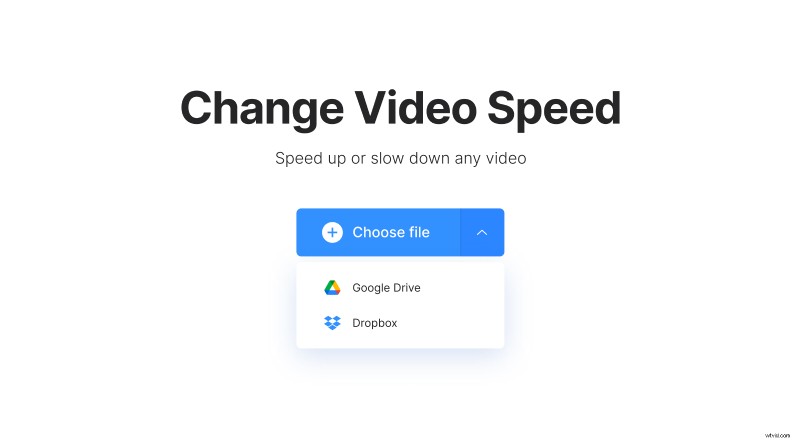
Umístěním kurzoru na malou šipku na pravé straně podokna vyvoláte rozevírací nabídku. Zde můžete importovat záznam uložený v cloudu – Google Drive nebo Dropbox.
-
Změňte rychlost videa
Vyberte si jednu ze 6 předvoleb rychlosti – jedním kliknutím můžete záznam až 4krát zpomalit nebo 2krát zrychlit. Pokud chcete změnit rychlost ručně a nastavit vlastní hodnotu, například 1,15x nebo 3,65x, použijte posuvník.
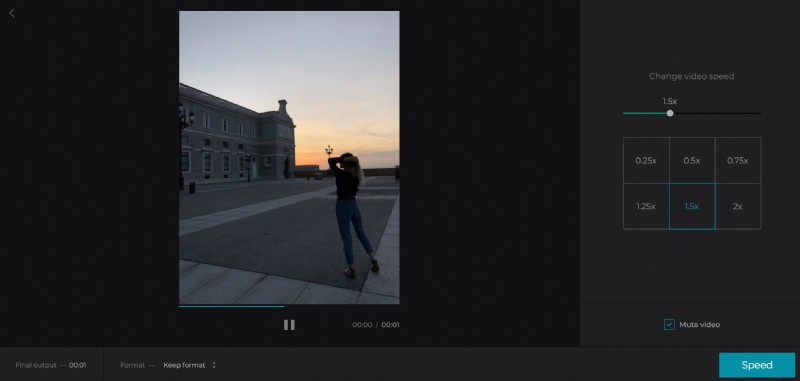
Pokud nepotřebujete úvodní zvukovou stopu, zaškrtněte políčko „Ztlumit video“. Pokud zvuk ponecháte, jeho rychlost se změní v souladu s obrazem.
Vyberte výstupní formát. Pokud se chystáte zveřejnit obnovený klip na sociální média, zvolte MP4 nebo MOV, protože jsou kompatibilní s většinou moderních webových stránek.
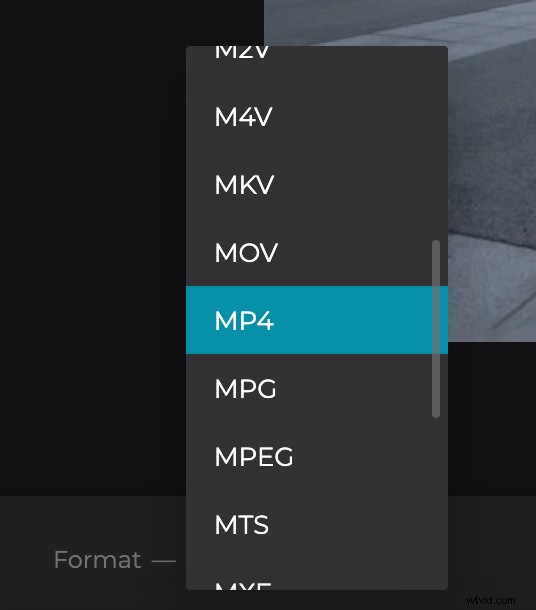
Stiskněte „Rychlost“ a dejte nástroji několik okamžiků, aby provedl svou práci.
-
Stáhněte si zrychlený klip
Udělejte si rychlý náhled a rozhodněte se, zda se vám výsledek líbí. Pokud ano, uložte jej do svého osobního zařízení nebo do účtu cloudového úložiště. Pokud ne, klikněte na „Zpět k úpravám“ a proveďte změny.